如何在 Safari、Chrome 和 Firefox 中清除 Mac 上的缓存
如何在 Mac 上清除缓存
苹果浏览器
- 打开 Safari
- 在菜单栏中(屏幕左上角)单击历史记录
- 在菜单底部,选择 清除历史记录...
- 您还可以选择 Safari > 清除历史记录...
- 使用下拉菜单选择要从 Safari 清除历史记录和 cookie 的时间范围
- 最后一次,单击 清除历史记录
- 除了清除您的 Safari 历史记录外,这还会清除您的 cookie 和缓存
- 请记住,这意味着您可能会退出网站等。

现在查看菜单底部,然后单击“清除历史记录...”

要完全清除您的历史记录、缓存和 cookie,请单击下拉菜单并选择“所有历史记录”。
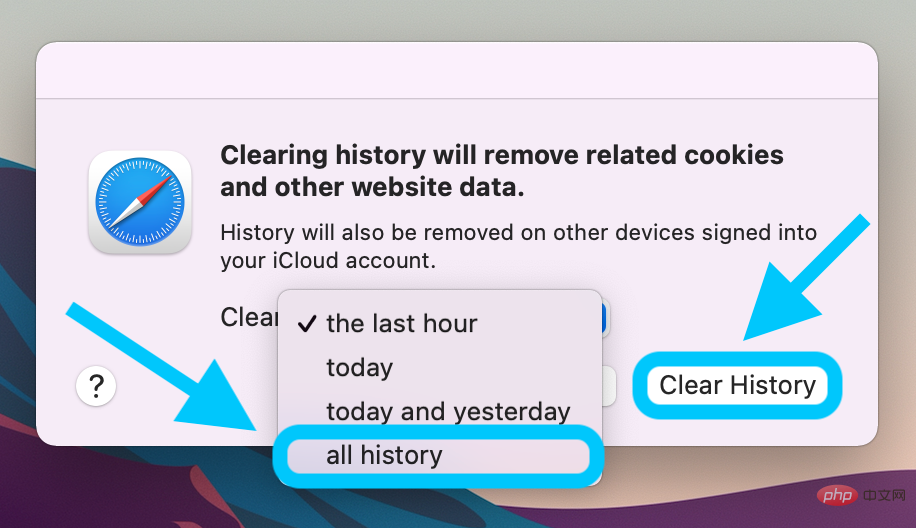
谷歌浏览器
- 对于 Mac 上的 Google Chrome,单击菜单栏中的 Chrome(左上角)
- 选择“清除浏览数据”
- 选择一个时间范围,或“所有时间”
- 使用复选框选择要清除的数据
- 点击清除数据
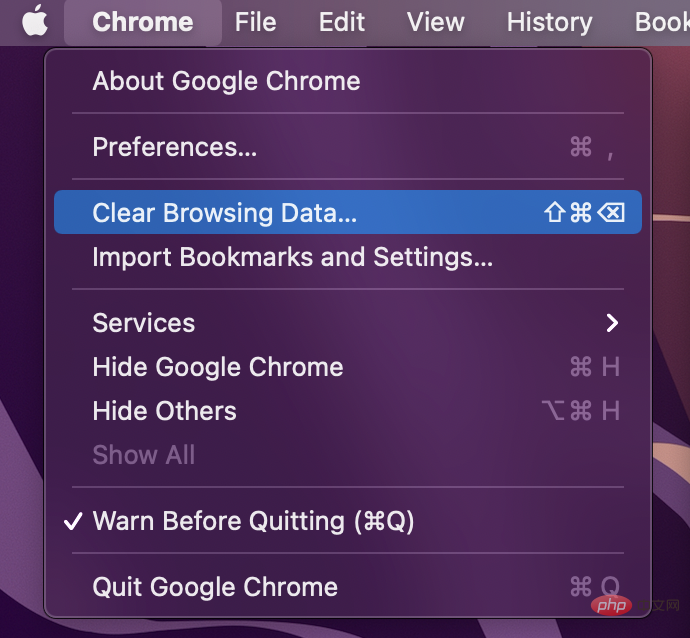
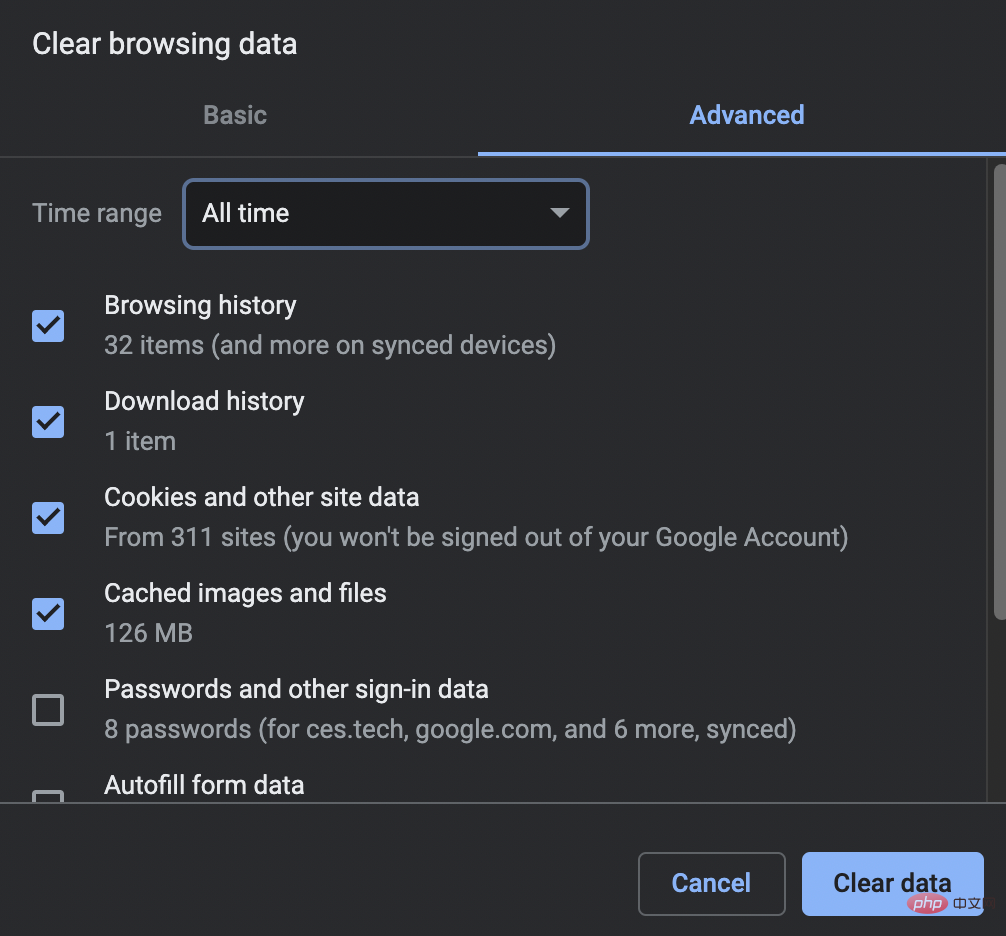
火狐
- 对于 Mac 上的 Firefox,单击菜单栏中的历史记录(屏幕左上角)
- 单击清除最近的历史记录...
- 将时间范围更改为您想要的
- 选择要删除的数据
- 点击确定

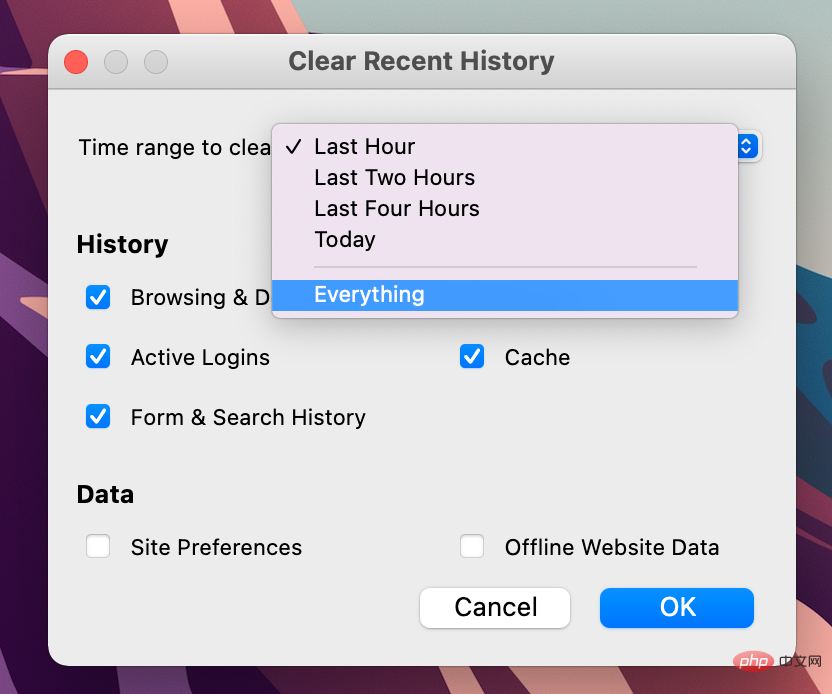
以上是如何在 Safari、Chrome 和 Firefox 中清除 Mac 上的缓存的详细内容。更多信息请关注PHP中文网其他相关文章!

热AI工具

Undresser.AI Undress
人工智能驱动的应用程序,用于创建逼真的裸体照片

AI Clothes Remover
用于从照片中去除衣服的在线人工智能工具。

Undress AI Tool
免费脱衣服图片

Clothoff.io
AI脱衣机

AI Hentai Generator
免费生成ai无尽的。

热门文章

热工具

记事本++7.3.1
好用且免费的代码编辑器

SublimeText3汉化版
中文版,非常好用

禅工作室 13.0.1
功能强大的PHP集成开发环境

Dreamweaver CS6
视觉化网页开发工具

SublimeText3 Mac版
神级代码编辑软件(SublimeText3)

热门话题
 豆包浏览器插件版怎么安装-豆包浏览器插件安装方法
May 07, 2024 pm 07:16 PM
豆包浏览器插件版怎么安装-豆包浏览器插件安装方法
May 07, 2024 pm 07:16 PM
豆包,一款综合性超强的AI,有了它的加持,我们可以更加快速地实现写作、作图、查资料等工作,从而大幅度提升工作效率。豆包有PC客户端和浏览器插件,下面小编将介绍豆包浏览器插件的安装方法,还不清楚的小伙伴一起来看看吧!1、以谷歌浏览器为例,首先,我们在豆包官网直接下载豆包插件。2、下载好豆包浏览器插件版后,我们在谷歌浏览器中打开扩展程序页面,并且在其右上角开启【开发者模式】。3、接着,我们将下载好的豆包插件拖入到谷歌浏览器页面中。4、如果弹出这样的窗口,我们点击【添加扩展程序】就行。5、安装完成后,
 鼠标中键是哪个键?鼠标中键按下去有什么用?
May 09, 2024 pm 12:40 PM
鼠标中键是哪个键?鼠标中键按下去有什么用?
May 09, 2024 pm 12:40 PM
鼠标中键是哪个键?其实就是鼠标滚轮,滚轮平时上下滑动可以方便查看页面,但是如果是点击滚轮,那么这个就是所谓的中键,在不同的软件里,鼠标中键也许会有不同的功能,具体就看软件设置里是怎么定义的。 鼠标中键其实就是点击鼠标滚轮。 鼠标中键在不同软件程序里有着不同的功能,不过也有可能什么作用都没有。 1、变成持续滚动模式 在浏览网页时点击鼠标中键,会变成持续滚动模式,这时用户只需要上下移动鼠标就可以滑动页面。 2、新标签页打开 例如在谷歌浏览器里,用户使用鼠标中键去点击网页超链接,那么就
 谷歌浏览器如何添加信任站点
Jul 19, 2024 pm 04:14 PM
谷歌浏览器如何添加信任站点
Jul 19, 2024 pm 04:14 PM
谷歌浏览器如何添加信任站点?有的用户在上网时因页面提示不安全无法正常浏览网页,此时就可以把网站添加为信任站点,我们就能正常访问,顺利上网了。下面小编为大家带来谷歌浏览器添加信任站点方法步骤,步骤简单易操作,小白也能轻松上手,有需要的小伙伴一起来了解吧。谷歌浏览器添加信任站点方法步骤1、打开谷歌浏览器,点击右上角三个点。点击【设置】。选择隐私设置和安全性。(如图所示)2、点击页面下方的网站设置。(如图所示)3、点击页面下方的不安全内容。(如图所示)4、点击允许选项右边的添加按钮。(如图所示)5、输
 Chrome怎么截图网页全部内容?谷歌浏览器截图整个网页的方法
May 08, 2024 am 08:50 AM
Chrome怎么截图网页全部内容?谷歌浏览器截图整个网页的方法
May 08, 2024 am 08:50 AM
Chrome怎么截图网页全部内容?大家下载到的谷歌浏览器没有自带截图功能,用户想知道有什么方法可以截图整个网页的内容,这里给朋友们分享谷歌浏览器截图整个网页的方法,主要看看不安装插件的话,有没有方法可以实现。 在Chrome中截取整个网页截图 想要在Chrome中截取网页全部内容比较复杂,因为自带的功能被隐藏在开发人员选项里面。 不用担心!你将通过以下步骤做到。 1、在Chrome界面上点击F12键,快速进入开发者工具目录。 2、然后按组合键Ctrl+Shift+P并输入【scre
 谷歌浏览器(Google Chrome)设置迅雷下载的具体流程介绍
May 09, 2024 pm 01:01 PM
谷歌浏览器(Google Chrome)设置迅雷下载的具体流程介绍
May 09, 2024 pm 01:01 PM
首先安装谷歌浏览器和迅雷软件。安装好后打开谷歌浏览器并点击设置选项。然后我们在设置选项中选择扩展程序。因为我们是要开启迅雷下载,一般大家这边是没有的,所以点击下面的获取更多扩展程序。接着我们进入谷歌的网上应用店后,在搜索框中输入【迅雷】下拉框中选择第一个相关搜索。这时候我们在显示结果中找到拓展程序这一栏,然后找到thunderdownloadextensionforchrome。再点击右边的免费就可以下载安装。接着添加成功后会有显示。下面还是进入扩展程序,你会发现新添加的迅雷拓展程序被启用,说明
 谷歌浏览器(Google Chrome)中打开flash插件的详细流程介绍
May 09, 2024 pm 03:52 PM
谷歌浏览器(Google Chrome)中打开flash插件的详细流程介绍
May 09, 2024 pm 03:52 PM
首先我们打开chrome谷歌浏览器。然后我们点击右上角【三】字形小图标,在下拉的选项中,选择【设置】选项。接着我们进入设置界面,拖到页面滚动条到最下面,找到【显示高级设置】按钮并点击。这时在高级设置选项中,找到隐私设置,点击【内容设置】按钮。弹出内容设置信息框,找到插件那一栏,点击【管理各个插件】。最后一步弹出【插件】新窗口,找到flashplayer的插件,勾选【始终允许允许】按钮。
 谷歌浏览器怎么安装postman
Jul 01, 2024 pm 02:18 PM
谷歌浏览器怎么安装postman
Jul 01, 2024 pm 02:18 PM
谷歌浏览器怎么安装postman?谷歌浏览器是一款功能十分强大的浏览器工具,在这款浏览器里用户可以根据自己的需求自由安装各类插件,其中postman插件主要是为接口测试而设计的插件,不少用户需要使用这个插件来做接口测试,那么如何在谷歌浏览器里安装postman插件呢。接下来就让小编给大家带来在谷歌浏览器里安装postman插件教程介绍,还不清楚具体步骤的朋友赶紧来看看详细内容吧。在谷歌浏览器里安装postman插件教程介绍1、我们先打开电脑中已安装好的谷歌浏览器,然后点击浏览器右上角位置中的更多
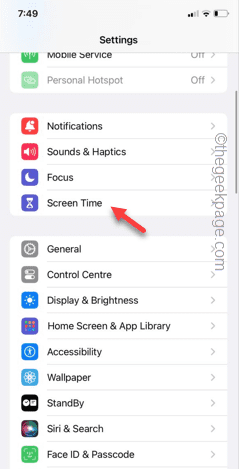 清除iPhone中灰色的Safari历史记录:修复
Jun 08, 2024 pm 06:44 PM
清除iPhone中灰色的Safari历史记录:修复
Jun 08, 2024 pm 06:44 PM
iPhone上的Safari浏览器中的“清除历史记录”按钮是否显示为灰色?如果是这种情况,您将根本无法清除Safari浏览器中的历史记录。存储的cookie和网站数据可能会导致浏览器中出现未经请求的事件。但是,如果您按照以下步骤操作,则可以轻松解决问题并从Safari中删除存储的用户历史记录。修复1–禁用内容限制iPhone上的内容限制可能会限制Safari浏览器的正确使用。步骤1–打开iPhone设置。步骤2–接下来,转到“屏幕时间”设置。步骤3–在“屏幕使用时间”设置中,打开“内容和隐私限制





